iOS 15のSafariで画面下に表示されるようになったアドレス/タブバーを画面上部に戻す方法を2つ紹介します。詳細は以下から。
![]()
Appleは2014年09月、それまでの4インチ・ディスプレイを搭載したiPhoneシリーズより大きい5.5インチ・ディスプレイを搭載した「iPhone 6 Plus」を発表した際に、画面の上部に親指が届かなくなるという問題を解決するため「簡易アクセス (Reachability)」という機能を発表、Touch ID搭載のiPhoneではTouch IDをダブルタップ、Face ID搭載のデバイスでは画面下を軽くスワイプすることで、画面の上半分が下に降りてくる様になっています。
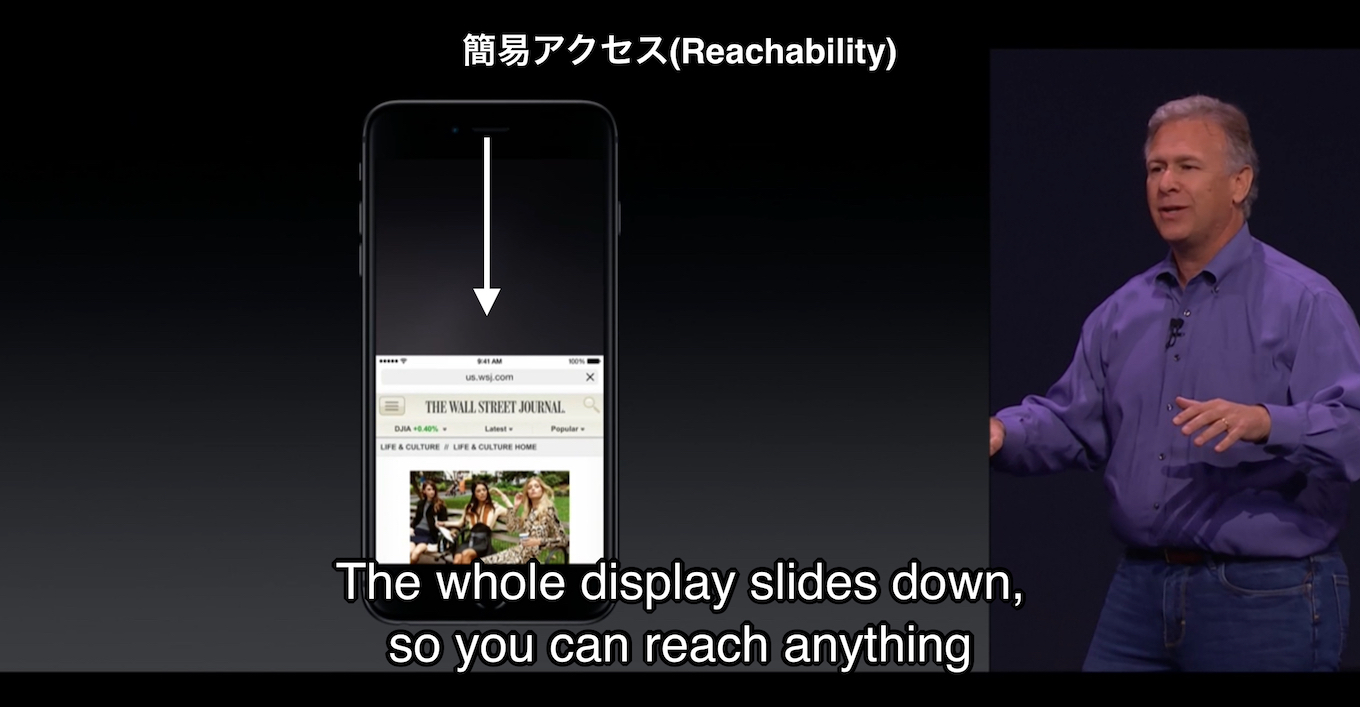
Apple Special Event, September 2014より
これは親指の届く範囲(リーチ範囲)に画面と操作対象を下げることで、ユーザービリティを向上させた例ですが、現地時間2021年09月21日にリリースされた「iOS 15/iPadOS 15」では、同じく、iOSのデフォルトブラウザとなるSafariのアドレスバーやタブバーが画面(Webサイト)下に移動され、親指で操作しやすいようになっています。
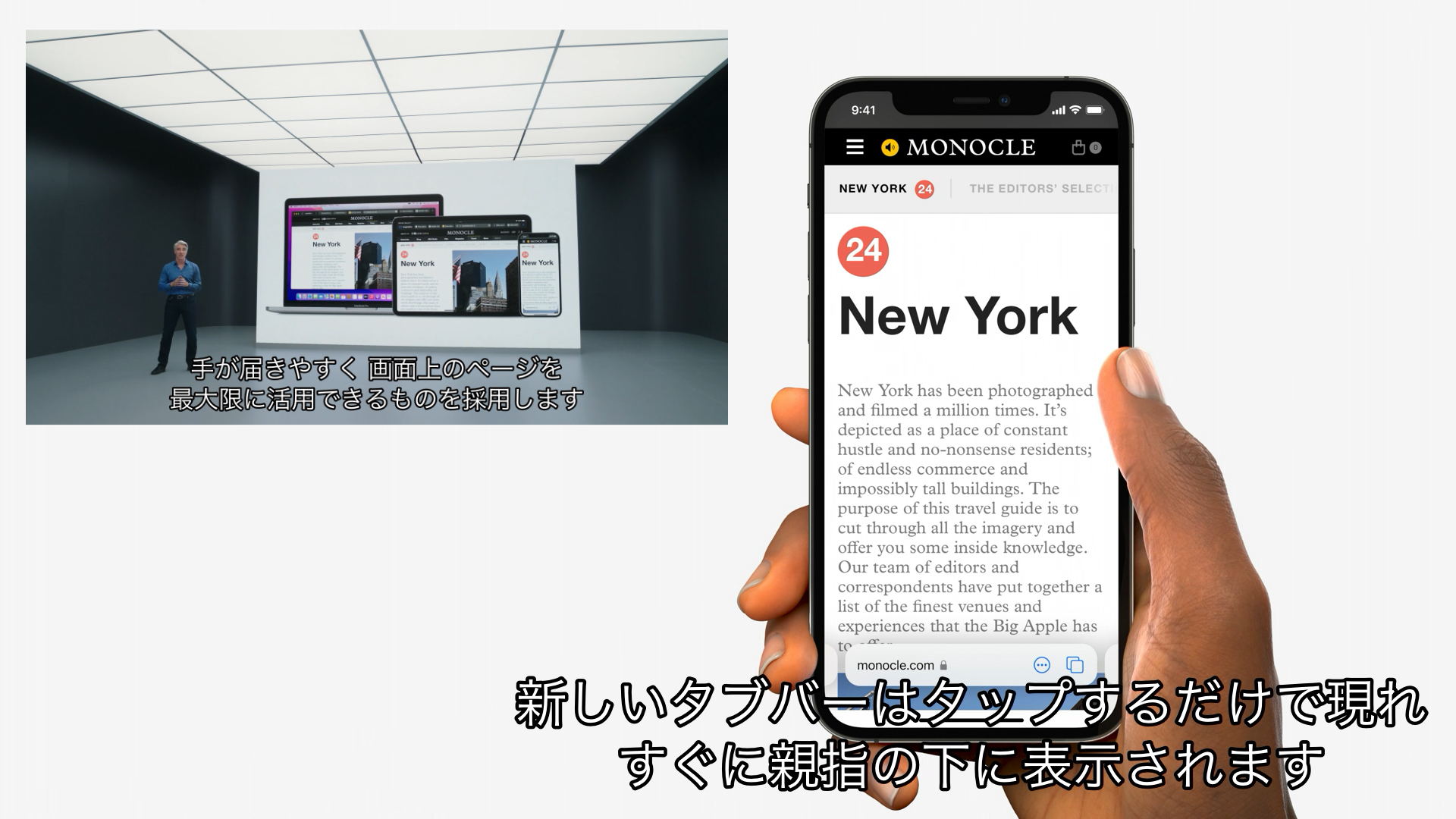
iOS 15のSafariはアドレス/タブバーが下に移動しました。
ただし、iOSのデフォルトブラウザであるSafariは、ほぼ全てのiOSユーザーが利用していたことから、iOS 15のBeta版の段階でSafariのアドレスバー/タブバーが画面下に表示されると使いづらいという意見/フィードバックが出たため、AppleはBeta 6でアドレス/タブバーを元に戻すオプションを追加し、本日正式にリリースされたiOS 15/iPadOS 15でもそのオプションが利用できるようになっています。
Apple has done a complete 180° with its Safari redesign on iOS 15, with beta 6 adding the ability for users to opt back to how it was with the address bar at the top. pic.twitter.com/MUaj98ExiU
— Sami Fathi (@SamiFathi_) August 17, 2021
What do you think of iOS 15 Beta 6 Safari design. Is it better or worse? I like it much better myself and live that they left the option to customize it how you like.
— Aaron Zollo (@zollotech) August 21, 2021
iOS 15のSafariのアドレス/タブバーを元に戻す
AppleはiOS 15のSafariのアドレス/タブバーを元の画面上部に戻す方法をいくつか用意しており、最も一般的な方法はiOS 15の設定アプリから[Safari] → [タブ]項目に進み、「タブバー」を「シングルタブ」へ変更する方法で、
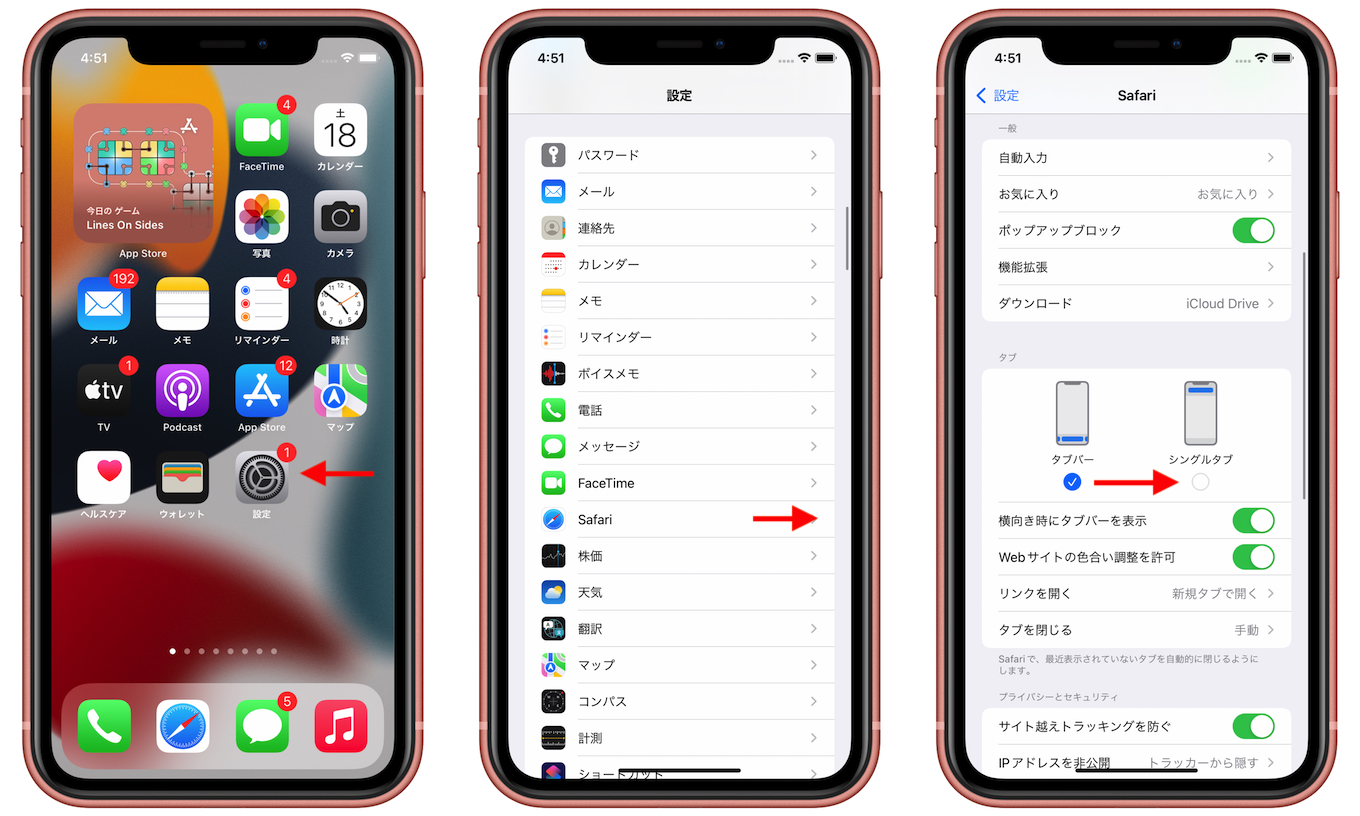
後は、Safariを再び開くと、アドレス/タブバーがiPhoneの画面上部に戻っているはずです。
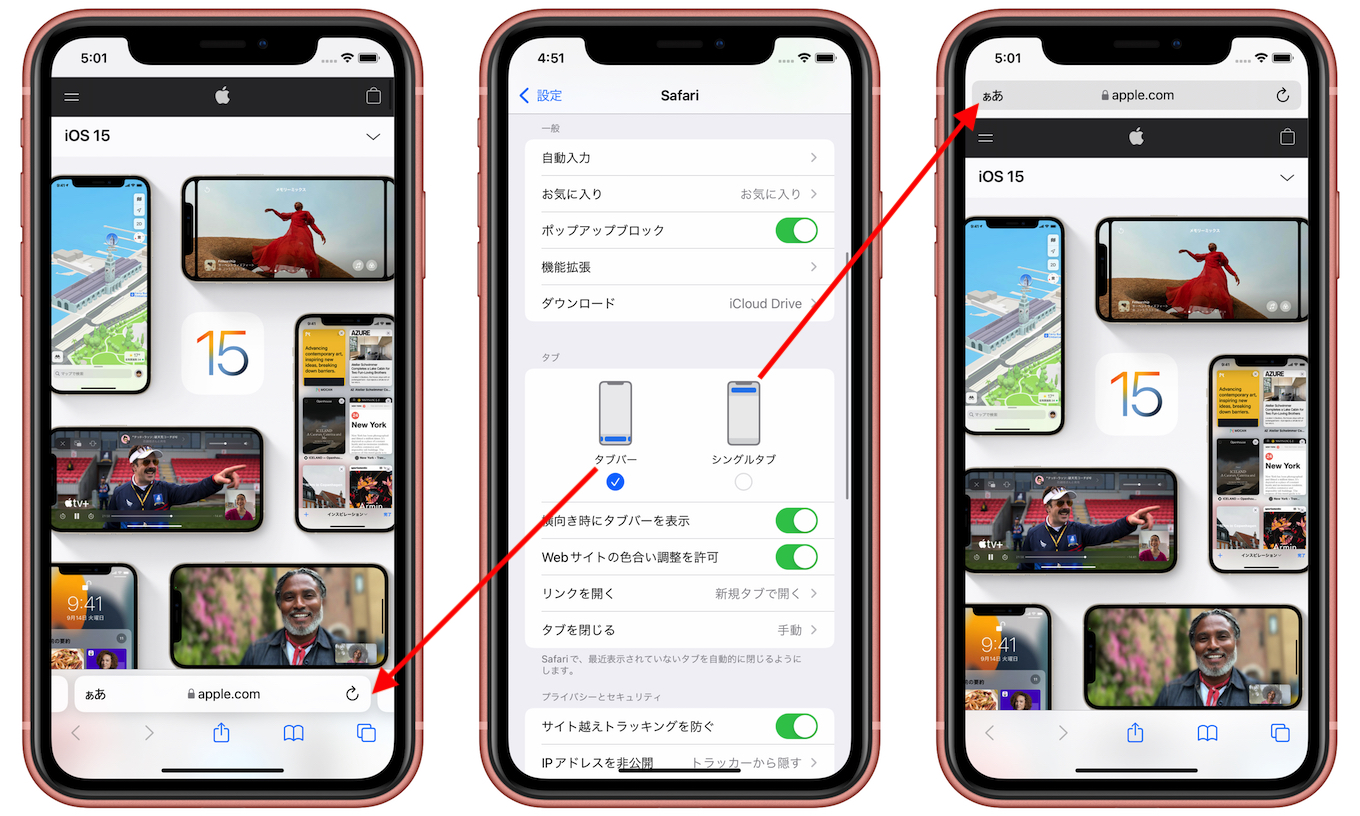
アドレスバー/タブバーを簡単に切り替える
また、もっと簡単にアドレス/タブバーを画面上下に移動させる方法として、アドレス/タブバーの左側に表示されている「aA」や「ぁあ」というフォーマットのオプションボタンをタップして[上のアドレスバーを表示]または[下のタブバーを表示]をタップしてやるだけで、アドレスバー/タブバーを切り替えることができるので、iOS 15のSafariのタブバーになれるまではこの方法で切り替えながら使ってみてください。
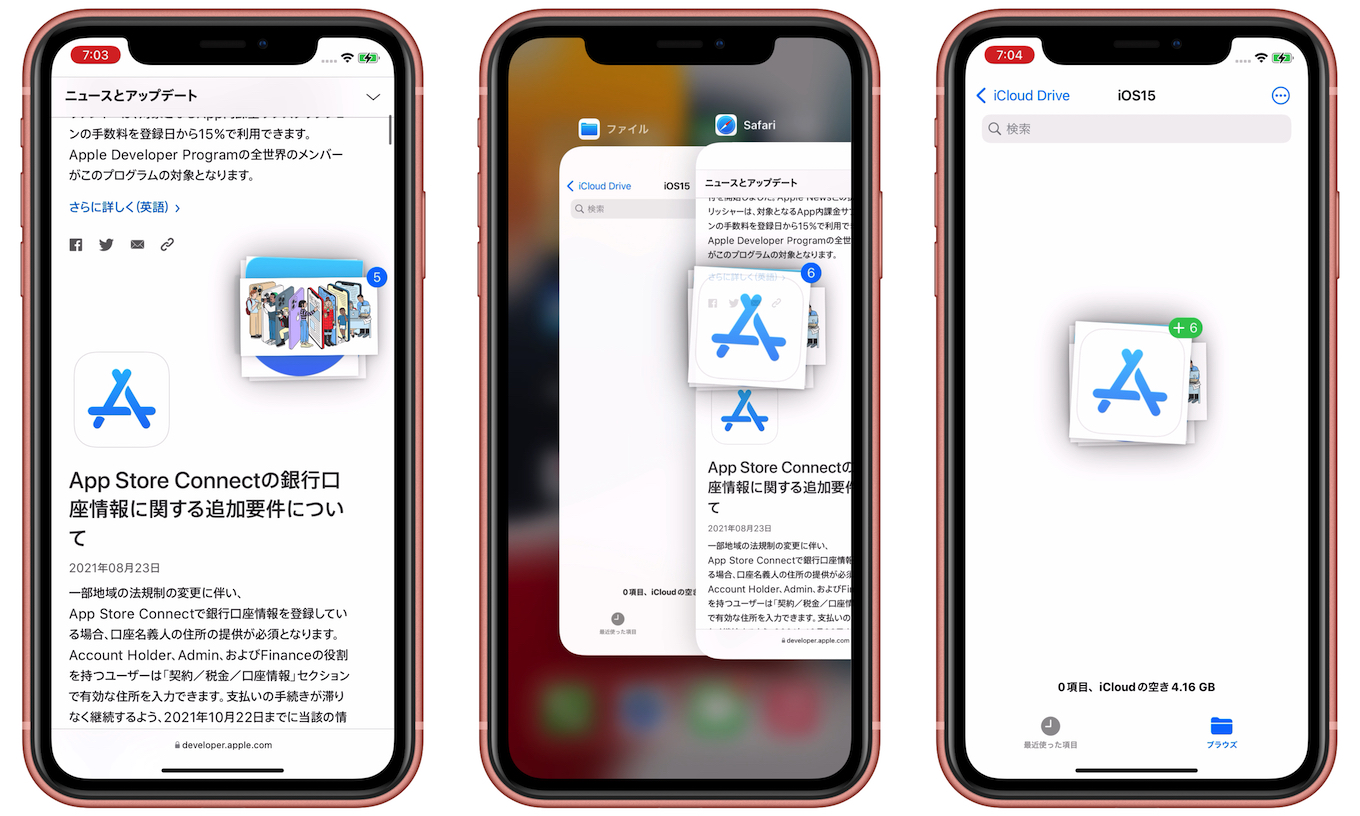
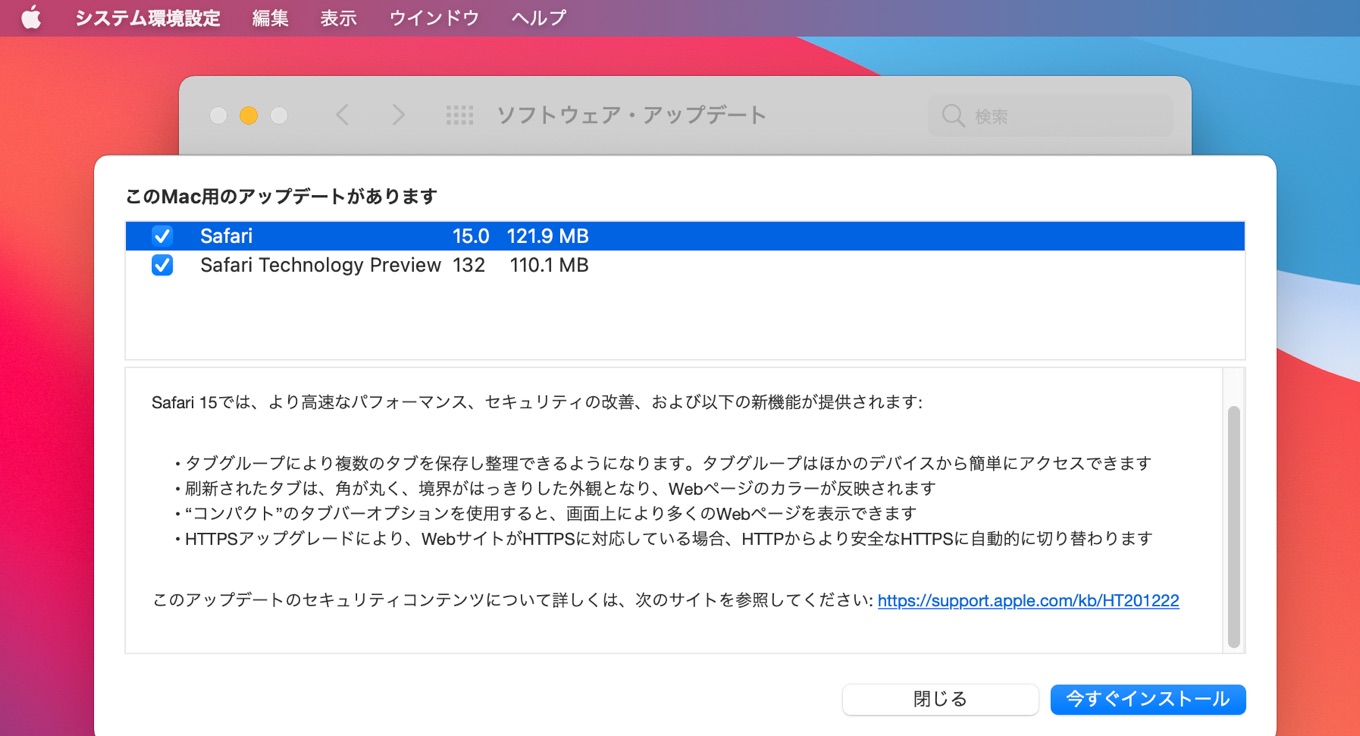
コメント
これめちゃくちゃ便利だと思ったんだけど、不便だと思う人もいるんですね。